
Feedback simples
O feedback é um assunto muito importante dentro do campo educacional. Os professores sempre se preocupam muito em dar um feedback rápido e personalizado aos seus alunos, de maneira que esse feedback auxilie e/ou encourage o aluno a prosseguir no seu estudo. No caso das apresentações Powerpoint, feedback será qualquer aviso ou resposta que a apresentação vai mostrar para o usuário.
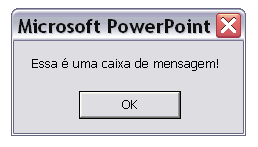 A caixa de mensagem pode ser usada como feedback, pois ela é uma janela que aparece 'por cima' da apresentação, para dar algum aviso ao usuário. Além do feedback, ela também dá interatividade à apresentação, já que o usuário tem que tomar alguma atitude em relação a essa caixa de mensagem, clicando em um de seus botões.
A caixa de mensagem pode ser usada como feedback, pois ela é uma janela que aparece 'por cima' da apresentação, para dar algum aviso ao usuário. Além do feedback, ela também dá interatividade à apresentação, já que o usuário tem que tomar alguma atitude em relação a essa caixa de mensagem, clicando em um de seus botões.
Para criarmos uma caixa de mensagem como a da figura ao lado, usamos o seguinte código:
Sub Caixa_de_Mensagem
MsgBox("Essa é uma caixa de mensagem!")
End Sub
[ DOWNLOAD ]
Esse código deve ser digitado (comece recortando o exemplo e colando) no Editor do Visual Basic. A partir daí você terá uma macro chamada Caixa_de_Mensagem disponível em sua apresentação, para ser usada num botão, por exemplo. Assim, quando você for configurar a ação de um botão, poderá optar por Executar Macro e escolher a macro que você criou no editor.
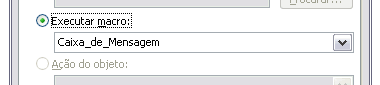
As mensagens da caixa de mensagem também podem mostrar valores de variáveis. Se você tem, por exemplo, o nome do usuário gravado na variavél nomeUsuario, você pode mostrar a seguinte mensagem: MsgBox("Olá, " & nomeUsuario). As variáveis não devem ser colocadas entre aspas duplas e devem ser unidas ao texto através do caracter &. Dessa forma, o feedback fica ainda mais personalizado.
Se a mensagem consistir em mais de uma linha, você poderá separar as linhas utilizando:
Ex. MsgBox("Olá, " & nomeUsuario & Chr(10) & "Seja bem-vindo(a) à minha apresentação") |
Se você desejar mostrar várias mensagens ao usuário, você terá que criar várias macros, ou seja, escrever vários sub-procedimentos, com nomes diferentes, cada um com sua respectiva mensagem.
[ CRÉDITOS ]
| [ Início ] | UNIVERSIDADE FEDERAL DO RIO GRANDE DO SUL |